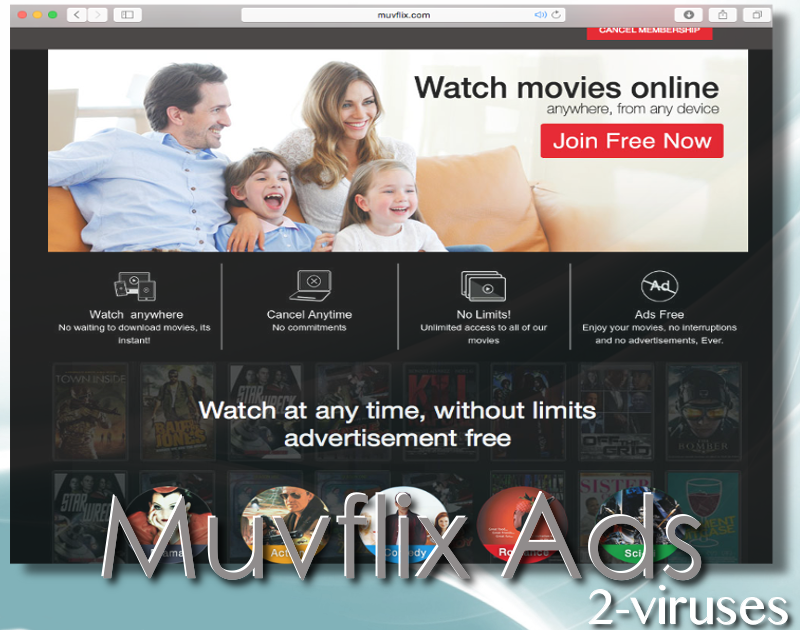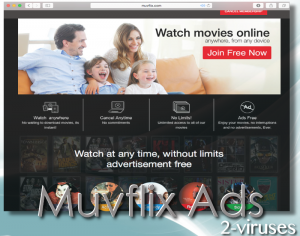Der Muvflix-Virus bezieht sich auf einen Scam, den Internet-Nutzer gemdeldet haben, da das Versprechen gegenüber den Kunden nicht gehalten wurde. Auf der offiziellen Webseite steht in den Nutzungsbedingungen, dass der Service via Geräten mit Internetanschluss Zugang zu Filmen und anderen über das Internet gestreamten Inhalten bietet. Wir haben jedoch einige Beschwerden darüber bemerkt, dass Muvflix erfundene Dienstleistungen bewirbt, die in Wahrheit nicht der Erklärung des Unternehmens entsprechen. Um die Erlaubnis für den Zugang zur Filmdatenbank zu erhalten, müssen die Nutzer ihre Kreditkartendetails eingeben.
Melden Sie sich nicht für diesen Service an: Es handelt sich um einen Betrug
Mit der Eingabe ihrer Bankkontoinformationen hatten die Nutzer keine Ahnung, dass der Service so bösartig sein konnte, auch nach der Abmeldung noch Geld von den Konten abzuziehen. Dieser Service ist also ein großer Betrug, der bei der Registrierung die Eingabe der Bankkontoinformationen fordert. Auch wenn Sie sich innerhalb 5 Tagen wieder abmelden(entsprechend den Nutzungsbedingungen), wird der Service weiterhin grundlos Geld von Ihrem Konto abheben.
Wir haben mehrere Nutzerberichte von Nutzern gelesen, die so mutig waren, diese Dritt-Partei Online-Sreaming-Seite auszuprobieren. Genau wie vermutet, sprachen viele von ihnen ein negatives Feedback aus, größtenteils, weil der Service nicht die versprochenen Dienstleistungen erfüllte. Mit der Anmeldung riskieren Nutzer finanzielle Verluste.
Eine der Betroffenen gab an, dass ungefähr 50 US-Dollar von ihrem Konto abgehoben wurden, obwohl sie sich vom Service wieder abgemeldet hatte. Da das Unternehmen die erhaltenen Beschwerden und E-Mails ignoriert, ist die einzige Lösung, die Bankrepräsentanten zu kontaktieren und ihnen die Situation zu erklären. Die Bank sollte imstande sein, die Wiederholung solcher Transaktionen zu verhindern.
Es kann sein, dass eine Werbung für diesen Service unerwartet in Form eines Pop-Ups auftaucht und Ihnen eine tolles Erlebnis mit dem online schauen von Filmen verspricht. Die Nachricht fordert die Nutzer auf, diese App auf ihren Computer herunterzuladen und sich zu registrieren. Beim Registrierungsprozess soll man seine Bankkontoinformationen angeben. Es wird erklärt, dass dies eine Vorsichtsmaßnahme ist. Geben Sie Ihre Bankkontoinformationen niemals an unbekannte Dienstleistungen weiter, die dies ausnutzen könnten.
Da die Anzeigen von diesem Service auf Ihrem Bildschirm angezeigt werden, ist dies auch ein Symptom einer Adware-Infektion. Neben Promotionsinhalten bezüglich diesem Online-Streaming-Service gibt es auch zusätzliche Anzeigen, die für den Besuch potentiell gefährlicher Webseiten werben, Sie dazu auffordern mit betrügerischen Updates zu interagieren oder versuchen, Sie davon zu überzeugen, dass Ihr Gerät stark von Viren befallen ist.
Es ist nun klar, dass Sie diesen bestimmten Video-Anbieter vermeiden sollten. Wenn Sie ständig Anzeigen für diesen Service bemerken, sollten Sie den Zustand Ihres Geräts überprüfen, indem Sie einen vollständigen Sicherheitsscan mit einem entsprechenden Anti-Malware-Tool durchführen. Spyhunter oder Plumbytes sind ein paar der möglichen Kandidaten für diesen Job.
Eine Adware-Infektion, die verschiedene Werbungen hervorruft, könnte im Moment Ihr Betriebssystem betreffen. Solche Parasiten der Malware-Kategorie werden mit gratis Applikationen gebündelt und so verteilt. Das heißt, dass Sie mit der Installation einer einzigen Applikation unwissend zusätzlichen Programmen erlauben könnten, auch installiert zu werden. Deshalb sollten Sie bei Setup Wizards den advanced/custom Modus wählen und nicht allen Installationsbedingungen zustimmen. Zusätzlich sollten Sie sicherstellen, dass die heruntergeladenen gratis Programme keine Werbungen mit sich bringen.
Programme zur automatischen Entfernung von Malware
(Win)
Hinweis: Spyhunter findet Parasiten wie Anzeigen Von Muvflix und hilft Ihnen dabei, diese kostenlos zu entfernen. limitierte Testversion verfügbar, Terms of use, Privacy Policy, Uninstall Instructions,
(Mac)
Hinweis: Combo Cleaner findet Parasiten wie Anzeigen Von Muvflix und hilft Ihnen dabei, diese kostenlos zu entfernen. limitierte Testversion verfügbar,
Manuelle Entfernung der Anzeigen von Muvflix
Wie man Muvflix ads über die Windows Systemsteuerung entfernt
Viele Hijacker und Adwares wie Anzeigen von Muvflix installieren einige ihrer Komponenten als normale Windows-Programme und als zusätzliche Software. Dieser Teil der Malware kann über die Systemsteuerung deinstalliert werden. Um auf diese zuzugreifen, tun Sie folgendes.- Start->Systemsteuerung (ältere Windows-Versionen) oder drücken Sie die Windows-Taste->Suche und geben Sie „Systemsteuerung“ ein (Windows 8).

- Wählen Sie Programm deinstallieren.

- Sehen Sie sich die Liste der Programme durch und wählen Sie alle Einträge aus, die mit Muvflix ads in Verbindung stehen. .

- Klicken Sie auf Deinstallieren.

- In vielen Fällen finden Anti-Malware Programme Parasiten besser, daher empfehle ich Ihnen, Spyhunter zu installieren, um andere Programme zu finden, die Teil dieser Infektion sein könnten.

TopBetrügerische Erweiterungen aus dem Internet Explorer entfernen
- Klicken Sie auf das Rädchen-Symbol->Add-ons verwalten.

- Sehen Sie die Liste der Toolbars und Erweiterungen durch. Entfernen Sie alle Dinge, die mit Muvflix ads in Verbindung stehen, sowie Dinge, die Sie nicht kennen und die nicht von Google, Microsoft, Yahoo, Oracle oder Adobe stammen.

(Optional) Setzen Sie Ihre Browser-Einstellungen zurück
Falls Sie weiterhin Probleme haben, die mit Anzeigen von Muvflix in Verbindung stehen, setzen Sie die Einstellungen Ihrer Browser auf ihre Standard-Einstellungen zurück.
- Klicken Sie auf das Rädchen-Symbol->Internetoptionen.

- Öffnen Sie den Karteireiter Erweitert und klicken Sie auf Zurücksetzen.

- Wählen Sie das Kontrollkästchen „Persönliche Einstellungen löschen“ aus und klicken Sie auf Zurücksetzen.

- Klicken Sie im Bestätigungsfenster auf Schließen und schließen Sie dann Ihren Browser.

Falls Sie Ihre Browser-Einstellungen nicht zurücksetzen können und das Problem weiterhin besteht, scannen Sie Ihr System mit einem Anti-Malware Programm.
TopAnleitung zum Entfernen von Anzeigen von Muvflix aus Microsoft Edge:
- Öffnen Sie Microsoft Edge und klicken Sie auf “Mehr“ (drei Punkte in der Ecke rechts oben des Bildschirms), wählen Sie nun die Einstellungen.

- In dem “Einstellungen“ Fenster, klicken Sie auf “Wählen der zu löschenden Elemente“.

- Wählen Sie nun alles aus, was Sie entfernen möchten und klicken Sie auf “Löschen“.

- Drücken Sie die rechte Maustaste auf Start und wählen Sie den Task Manager.

- Im Bereich für Prozesse klicken Sie auf Microsoft Edge wieder die rechte Maustaste und wählen Sie “Gehe zu Details“.

- Finden Sie in den Details die mit Microsoft Edge benannten Einträge, klicken Sie auf jeden von ihnen die rechte Maustaste und drücken Sie “Auftrag Beenden“, um diese Einträge zu beenden.

TopMuvflix ads aus Chrome entfernen
- Klicken Sie auf das Chrome-Menü in der oberen rechten Ecke des Google Chrome Fensters. Wählen Sie „Einstellungen“.

- Klicken Sie auf „Erweiterungen“ im linken Menü.
- Sehen Sie die Erweiterungsliste durch und entfernen Sie Programme, die Sie nicht benötigen – vor allem jene, die Anzeigen von Muvflix ähneln. Klicken Sie auf den Papierkorb neben Muvflix ads oder anderen Add-ons, die Sie entfernen möchten.

- Klicken Sie im Bestätigungsfenster auf „Entfernen“.

- Falls Sie unsicher sind, deaktivieren Sie sie vorübergehend.

- Starten Sie Chrome neu.
(Optional) Setzen Sie Ihre Browser-Einstellungen zurück
Falls Sie immer noch Probleme haben, die mit Anzeigen von Muvflix in Verbindung stehen, setzen Sie die Einstellungen Ihrer Browser auf ihre Standard-Einstellungen zurück.
- Klicken Sie auf das Google Chrome Menü (drei horizontale Linien) und wählen Sie Einstellungen.

- Scrollen Sie zum Ende der Seite und klicken Sie auf Einstellungen zurücksetzen.

- Klicken Sie im Bestätigungsfenster auf Zurücksetzen.

Falls Sie Ihre Browser-Einstellungen nicht zurücksetzen können und das Problem weiterhin besteht, scannen Sie Ihr System mit einem Anti-Malware Programm.
TopMuvflix ads aus Firefox entfernen
- Klicken Sie auf das Menü in der oberen rechten Ecke des Mozilla-Fensters und wählen Sie „Add-ons“ aus (oder drücken Sie Strg+Shift+A auf Ihrer Tastatur).

- Sehen Sie die Liste der Erweiterungen und Add-ons durch und entfernen Sie alle Dinge, die mit Anzeigen von Muvflix in Verbindung stehen, sowie Dinge, die Sie nicht kennen. Falls Sie die Erweiterung nicht kennen und sie nicht von Mozilla, Google, Microsoft, Oracle oder Adobe stammt, benötigen Sie sie wahrscheinlich nicht.

(Optional) Setzen Sie Ihre Browser-Einstellungen zurück
Falls Sie weiterhin Probleme haben, die mit Muvflix ads in Verbindung stehen, setzen Sie die Einstellungen Ihrer Browser auf ihre Standard-Einstellungen zurück.
- Klicken Sie auf das Menü in der rechten oberen Ecke des Mozilla Firefox Fensters. Klicken Sie auf Hilfe.

- Wählen Sie Informationen zur Fehlerbehebung aus dem Hilfe-Menü aus.

- Klicken Sie auf Firefox zurücksetzen.

- Klicken Sie im Bestätigungsfenster auf Firefox zurücksetzen. Mozilla Firefox schließt sich und wird auf die Standard-Einstellungen zurückgesetzt.

Falls Sie Ihre Browser-Einstellungen nicht zurücksetzen können und das Problem weiterhin besteht, scannen Sie Ihr System mit einem Anti-Malware Programm.
TopAnzeigen von Muvflix aus Safari (Mac OS X) entfernen
- Klicken Sie auf das Safari-Menü.
- Wählen Sie Präferenzen.

- Klicken Sie auf den Karteireiter Erweiterungen.
- Klicken Sie neben Muvflix ads auf Deinstallieren. Entfernen Sie auch alle anderen unbekannten oder verdächtigen Einträge. Falls Sie nicht sicher sind, ob Sie die Erweiterung benötigen oder nicht, können Sie einfach die Auswahl des Kontrollkästchens Aktivieren aufheben, um die Erweiterung vorübergehend zu deaktivieren.

- Starten Sie Safari neu.
(Optional) Setzen Sie Ihre Browser-Einstellungen zurück
Falls Sie weiterhin Probleme haben, die mit Anzeigen von Muvflix in Verbindung stehen, setzen Sie die Einstellungen Ihrer Browser auf ihre Standard-Einstellungen zurück.
- Klicken Sie auf das Safari-Menü in der linken oberen Ecke des Bildschirms. Wählen Sie Safari zurücksetzen.

- Wählen Sie, welche Optionen Sie zurücksetzen möchten (normalerweise sind alle vorausgewählt) und klicken Sie auf Zurücksetzen.

Falls Sie Ihre Browser-Einstellungen nicht zurücksetzen können und das Problem weiterhin besteht, scannen Sie Ihr System mit einem Anti-Malware Programm.